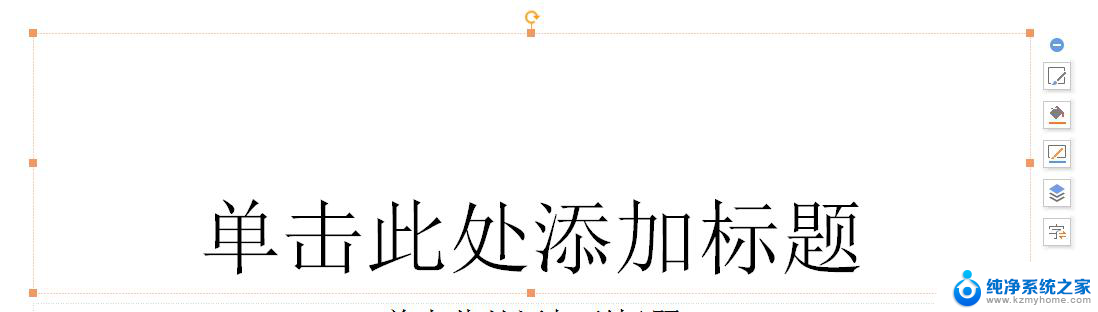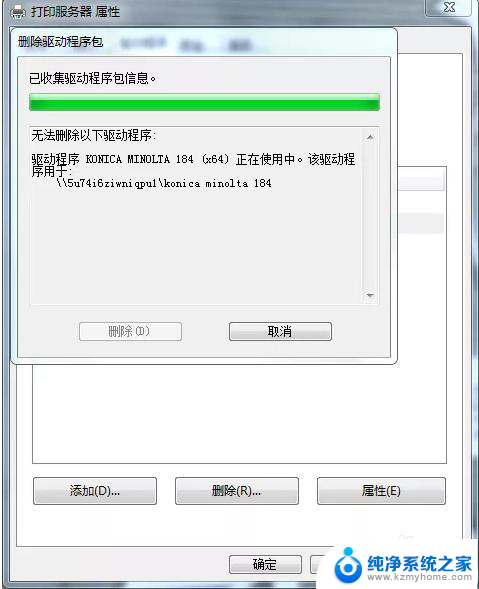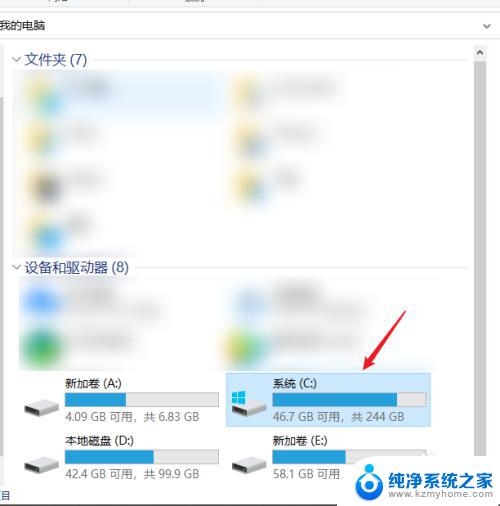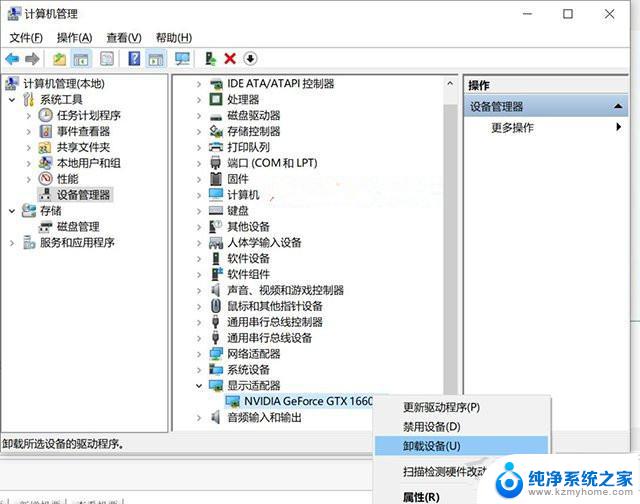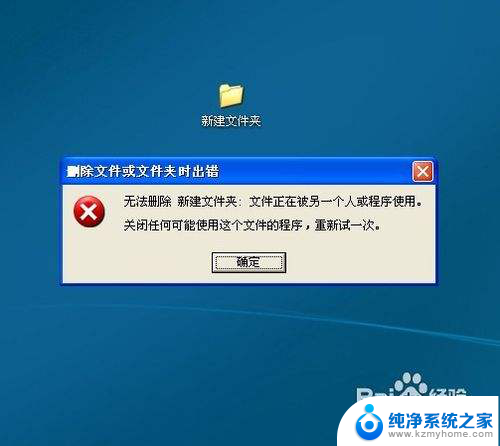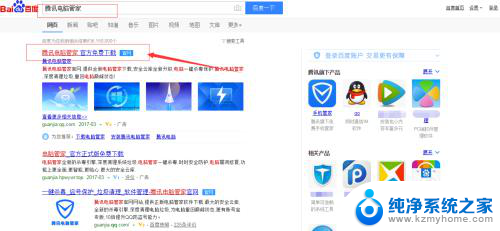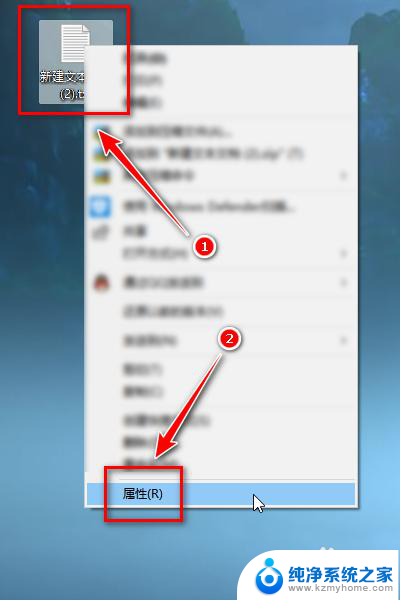怎么把dvd驱动器删除 电脑里怎么删除不需要的DVD驱动器
更新时间:2024-06-09 17:01:10作者:xiaoliu
在使用电脑的过程中,有时候我们会发现自己的电脑上安装了一些不需要的驱动器,比如DVD驱动器,这些多余的驱动器不仅占用了系统资源,还可能导致一些不必要的问题。所以及时删除这些不需要的驱动器是非常重要的。怎么才能在电脑里删除不需要的DVD驱动器呢?接下来我们就来详细讲解一下。
方法如下:
1.我们进入计算机的系统后,在计算机的桌面,找到我的电脑的图标。

2.我们找到我的电脑的图标后,我们右键点击这个图标。在右键的菜单中,点击管理的按钮。
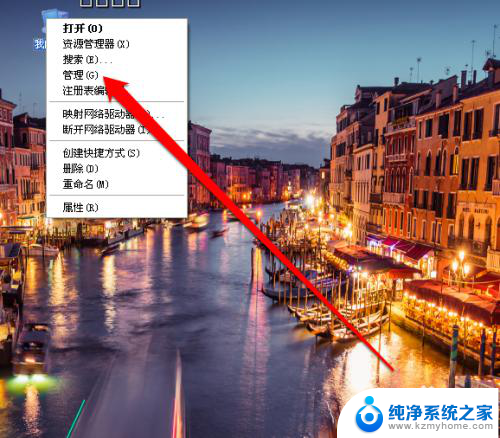
3.点击管理的按钮后,进入到管理的页面。
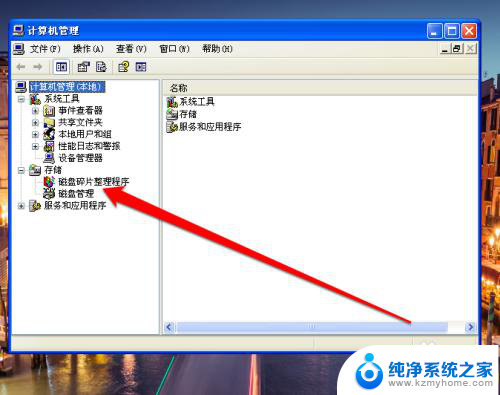
4.进入到管理页面后,我们点击设备管理的图标。
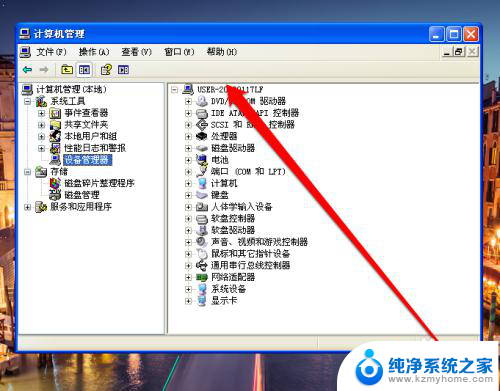
5.点击设备管理的图标,进入设备管理页面,找到DVD的图标。
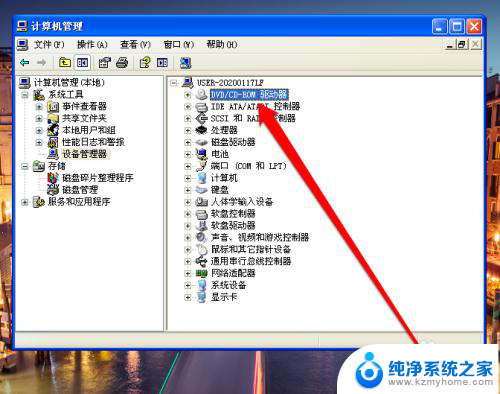
6.然后右键点击DVD的图标,出现卸载的按钮。
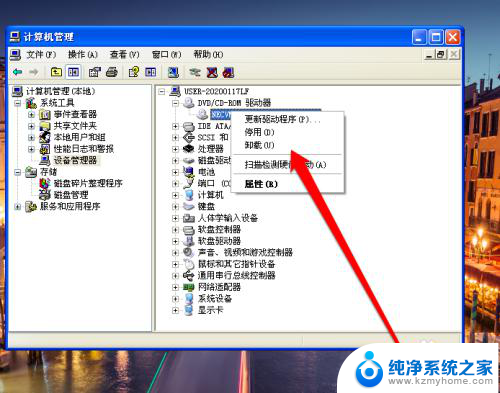
7.我们点击卸载的按钮,进行卸载DVD驱动器。
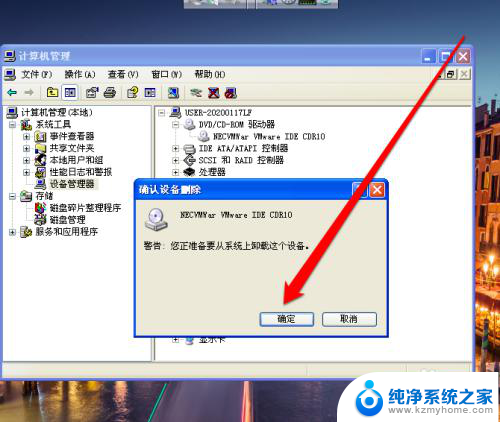
以上就是如何删除dvd驱动器的全部内容,如果您不了解,请根据我的方法进行操作,希望能够帮助到大家。